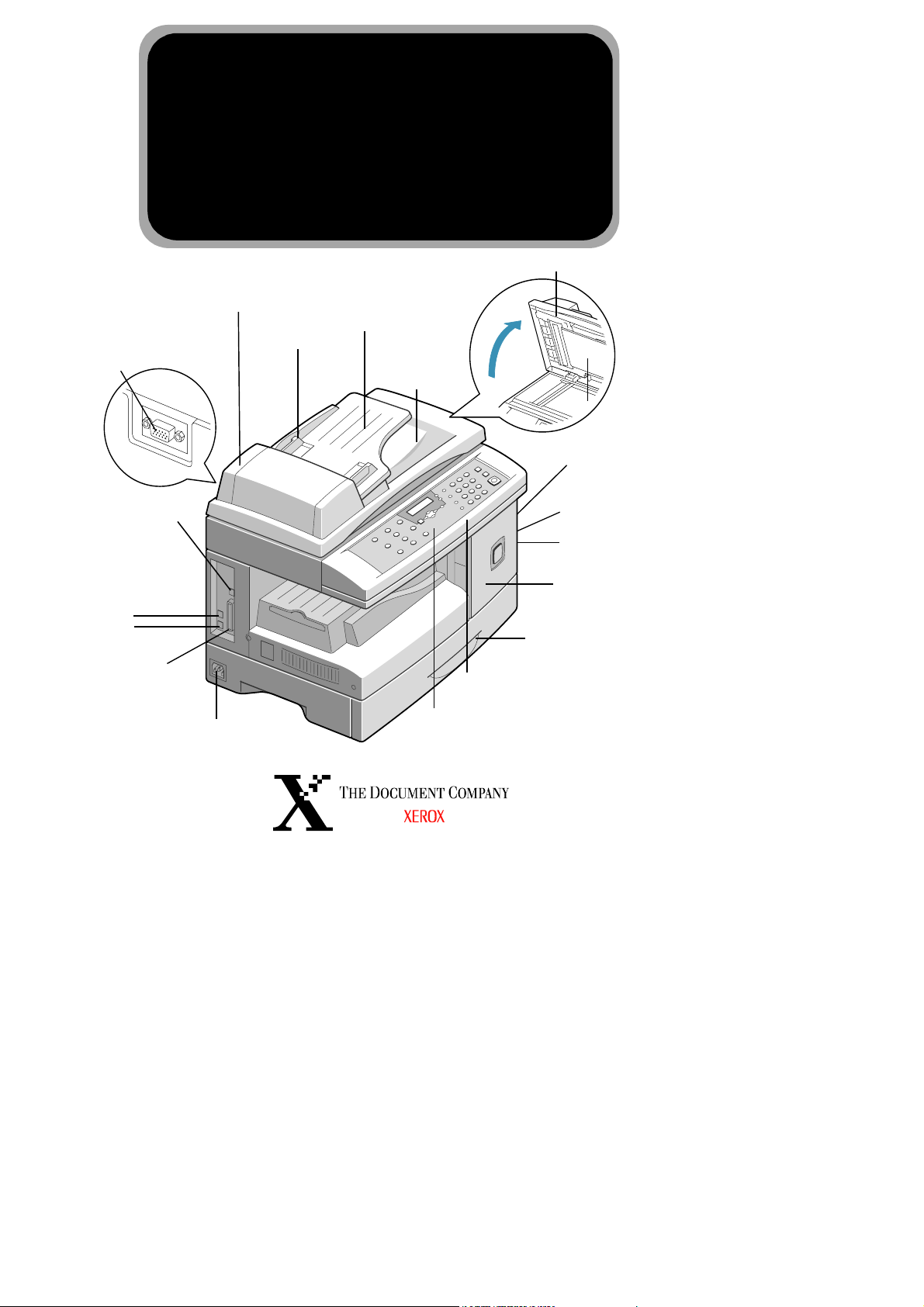
Συνδετήρας
Μονάδας
Σάρωσης
Xerox WorkCentre Pro 412
Οδηγός Ταχείας Έναρξης
Αυτόµατος Τροφοδότης
Εγγράφων
Οδηγοί
Εγγράφων
602E90250
∆ίσκος
Εισόδου
Εγγράφων
∆ίσκος
Εξόδου
Εγγράφων
Εξώφυλλο Εγγράφου
Τζάµι Αντιγραφής.
Πλευρικό
Κάλυµµα
Συνδετήρας USB
Τηλεφωνικές
Συνδέσεις:
EXT.
LINE
Συνδετήρας
Παράλληλης
Σύνδεσης
Συνδετήρας Καλωδίου
Τροφοδοσίας
∆ίσκος Bypass
Σύρτης
Απελευθέρωσης
Μπροστινό
Κάλυµµα
Κασέτα Χαρτιού
Μονάδα Σάρωσης
Πίνακας Ελέγχου
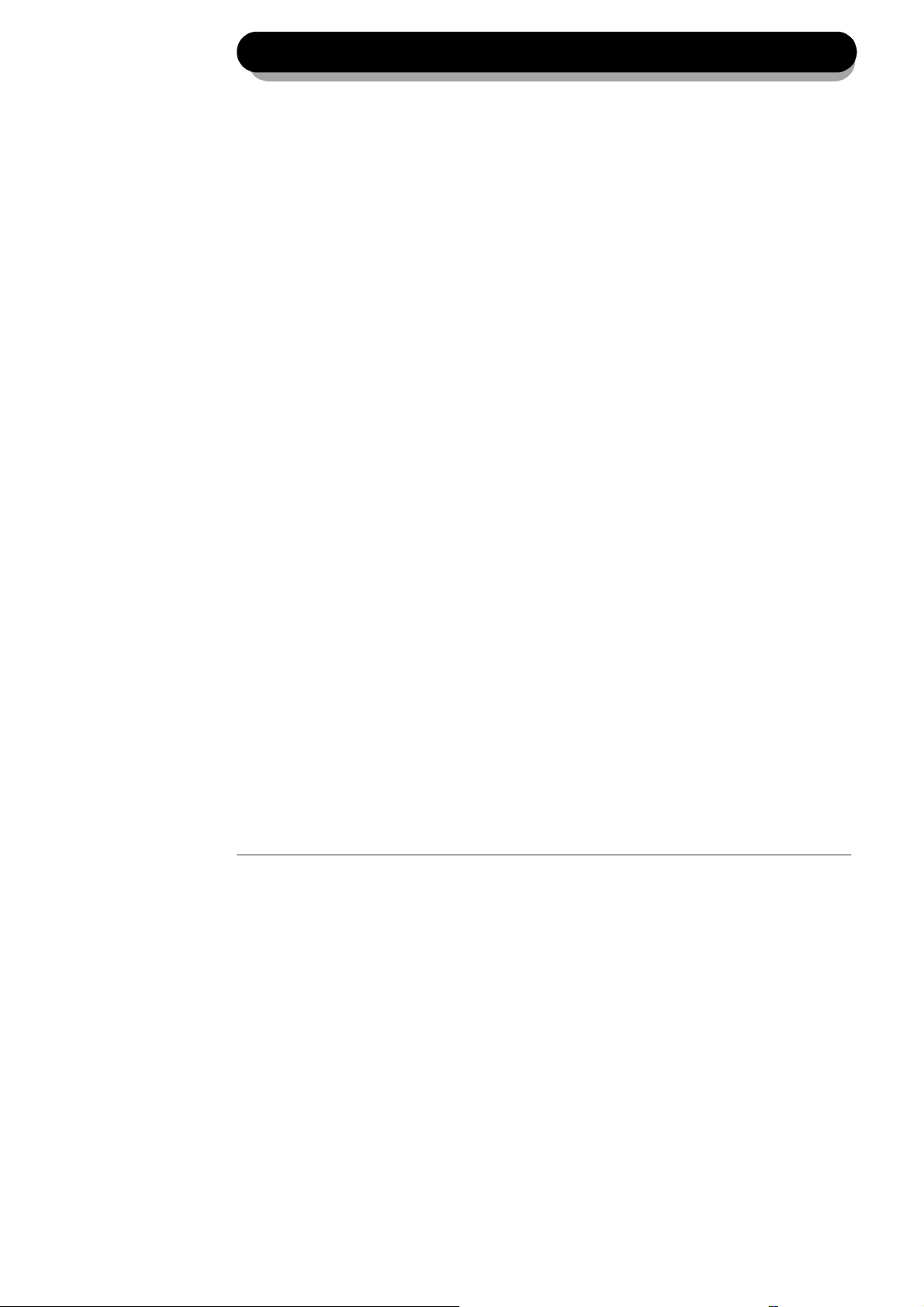
Καλώς ήρθατε στο WorkCentre Pro 412….
Σας ευχαριστούµε που επιλέξατε το WorkCentre Pro 412 της Xerox.
Το νέο σας µηχάνηµα συνοδεύεται από τα παρακάτω βοηθήµατα:
Ø Οδηγός Ταχείας Έναρξης
Ø Φύλλο Εγκατάστασης
Ø CD Τεκµηρίωσης για τον Πελάτη, προοριζόµενο για Τελικούς Χρήστες/
Υπεύθυνους Χειριστές
Οι επόµενες σελίδες περιέχουν µια σύνοψη των βασικών εφαρµογών για το
ξεκίνηµά σας. Αν χρειάζεστε εκτενέστερες πληροφορίες σχετικά µε κάποια από
τις διαθέσιµες εφαρµογές του WorkCentre Pro 412, µπορείτε να ανατρέξετε στο
παρεχόµενο CD. Εκεί θα βρείτε εκτυπώσιµα αρχεία τα οποία συµπληρώνουν τα
έγγραφα που συνοδεύουν το µηχάνηµά σας. Αντιγράψτε αυτά τα αρχεία στο
διακοµιστή σας, ώστε να είναι εύκολα προσβάσιµα από τους χρήστες.
Μετάφραση από:
The Document Company Xerox
GKLS European Operations
Bessemer Road
Welwyn Garden City
Hertfordshire
AL7 1HE
ΑΓΓΛIΑ
©2001 - Xerox Corporation. Με ∆ιαφύλαξη Παντός ∆ικαιώµατος.
Η παρούσα προστασία των πνευµατικών δικαιωµάτων, περιλαµβάνει κάθε µορφή και θέµα υλικού που
καλύπτεται από αυτήν, καθώς και τις πληροφορίες των οποίων η διάδοση επιτρέπεται πλέον βάσει της ισχύουσας
νοµοθεσίας ή δικαστικών αποφάσεων ή διά της παρούσας, συµπεριλαµβανοµένου, χωρίς περιορισµό, του υλικού
που έχει δηµιουργηθεί από τα προγράµµατα λογισµικού και τα οποία εµφανίζονται στην οθόνη, όπως π.χ.
εικονίδια, οθόνες, όψεις, κλπ.
Το εµπορικό σήµα Xerox®, The Document Company®, το ψηφιακό X® καθώς και όλα τα προϊόντα της Xerox που
αναφέρονται στην παρούσα έκδοση αποτελούν εµπορικά σήµατα της Xerox Corporation. Επίσης, οι ονοµασίες
προϊόντων και τα εµπορικά σήµατα άλλων εταιρειών αναγνωρίζονται στην παρούσα έκδοση.
Σελίδα 2
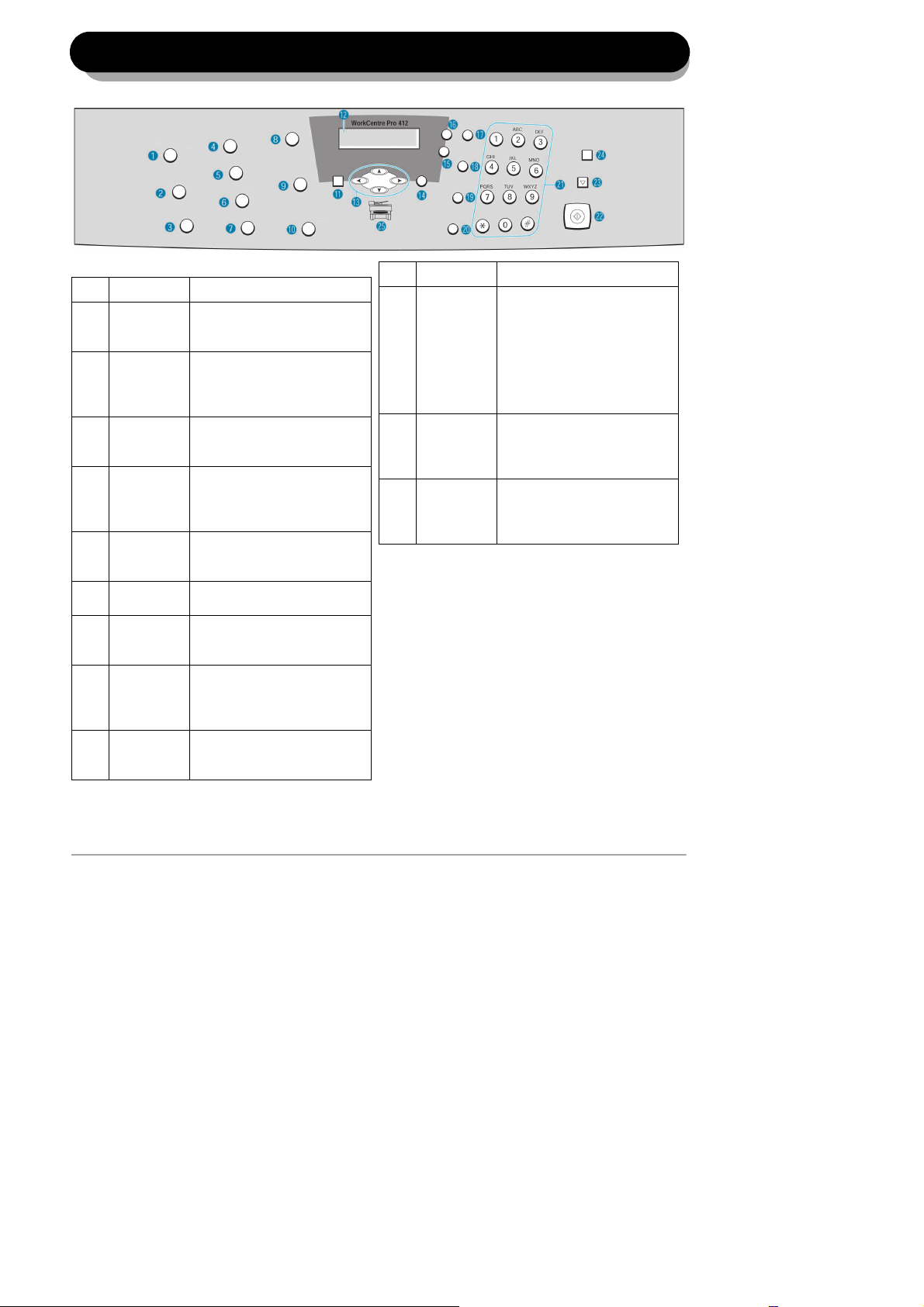
Εργασία στον πίνακα ελέγχου….
Πλήκτρο Λειτουργία
Πλήκτρο Λειτουργία
Παύση
1
Εκτύπωσης
Η/Υ
Αναφορές Χρησιµοποιήστε το για να
2
Αντιγραφή 2
3
Όψεων
Έξοδος Χρησιµοποιήστε το σε
4
Σµίκρυνση /
5
Μεγέθυνση
Ανοιχτό /
6
Σκούρο
Τροφοδοσία
7
Χαρτιού
Ανάλυση Χρησιµοποιήστε το για να
8
Είδος
9
Πρωτοτύπου
Χρησιµοποιήστε το για να
διακόψετε προσωρινά µια
εργασία εκτύπωσης
εµφανίσετε µια λίστα µε τις
διαθέσιµες για εκτύπωση
αναφορές
Χρησιµοποιήστε το για να
δηµιουργήσετε αντίγραφα µίας
ή δύο όψεων
λειτουργία αντιγραφής για να
ταξινοµήσετε τις σελίδες στην
έξοδο
Χρησιµοποιήστε το για να
σµικρύνετε ή να µεγεθύνετε το
είδωλο
Χρησιµοποιήστε το για να
ρυθµίσετε το επίπεδο αντίθεσης
Χρησιµοποιήστε το για να
επιλέξετε την κατάλληλη πηγή
τροφοδοσίας χαρτιού
ρυθµίσετε την ανάλυση ή την
ευκρίνεια για εργασίες Φαξ και
Σάρωσης
Χρησιµοποιήστε το για να
επιλέξετε το είδος του
πρωτοτύπου που σαρώνεται
Επιλογές
10
Σάρωσης
Πλήκτρο
11
Λειτουργιών
Οθόνη
12
Υγρών
Κρυστάλλων
(LCD)
Χρησιµοποιήστε το για να
επιλέξετε ΕΓΧΡΩΜΗ,
ΑΣΠΡΟΜΑΥΡΗ ή ΓΚΡΙ
σάρωση
Στη λειτουργία φαξ µπορείτε να
επιλέξετε µεταξύ
ΑΣΠΡΟΜΑΥΡΟΥ ή
ΕΓΧΡΩΜΟΥ
Χρησιµοποιήστε το για να
επιλέξετε την επιθυµητή
λειτουργία ΑΝΤΙΓΡΑΦΗ, ΦΑΞ ή
ΣΑΡΩΣΗ
∆είχνει την τρέχουσα
κατάσταση και καθοδηγεί το
χρήστη κατά τη διάρκεια
διαφόρων εργασιών
Σελίδα 3
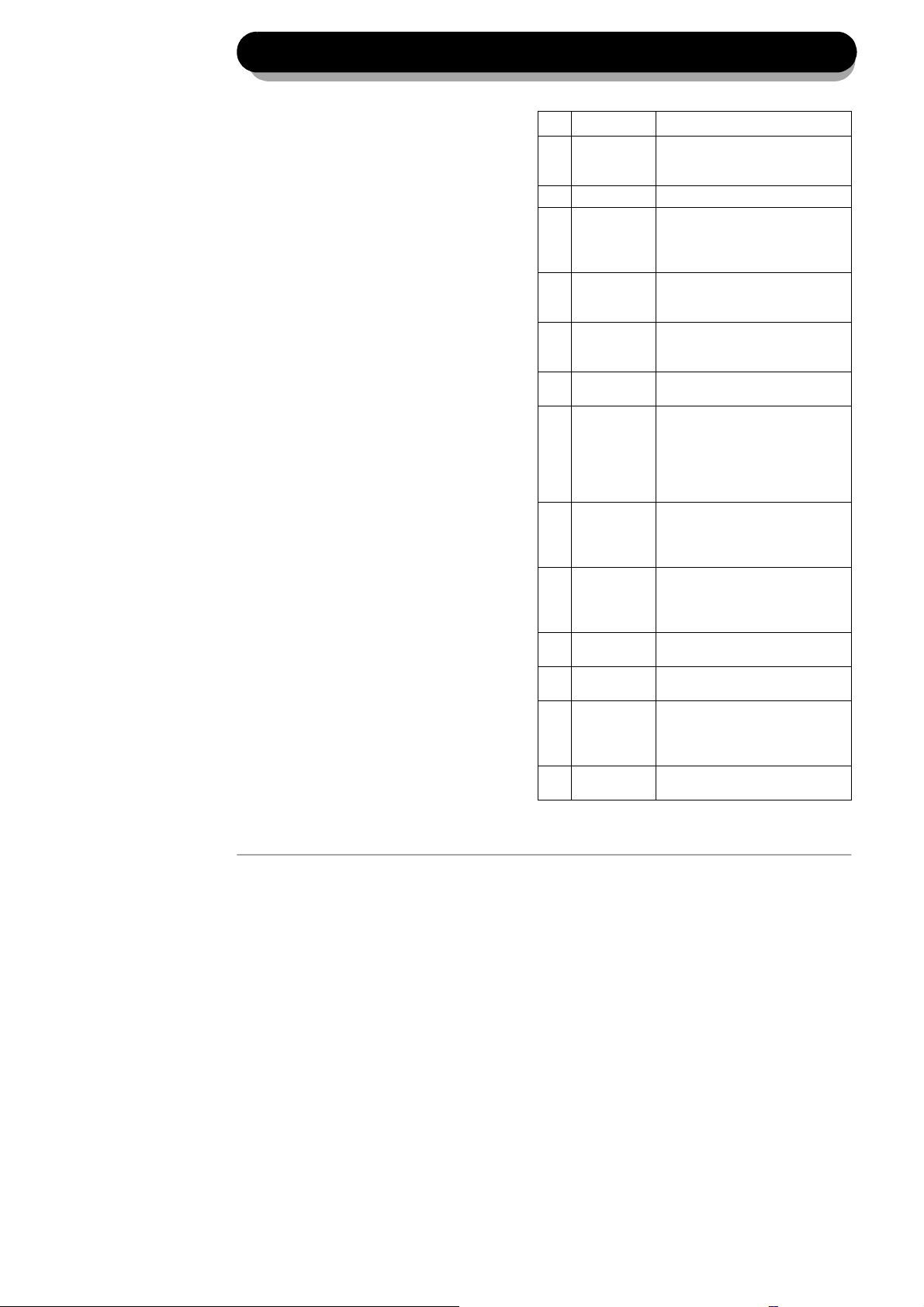
Εργασία στον πίνακα ελέγχου….
Πλήκτρο Λειτουργία
Πλήκτρα
13
Πλοήγησης
Επιλογή Αποθηκεύει την τρέχουσα επιλογή
14
Κατάσταση
15
Εργασίας
Μενού /
16
Έξοδος
Χειροκίνητη
17
Οµαδοποίηση
Χειροκίνητη
18
Κλήση
Ταχεία Κλήση Χρησιµοποιήστε το για να
19
Παύση /
20
Επανάκληση
Αριθµητικό
21
Πληκτρολόγιο
Έναρξη Χρησιµοποιήστε το για να
22
Τερµατισµός Χρησιµοποιήστε το για
23
Καθαρισµός /
24
Ολικός
Καθαρισµός
Οθόνης
Εικονίδιο
25
Μηχανήµατος
Χρησιµοποιήστε τα για την κάθετη
ή οριζόντια πλοήγησή σας στα
µενού
Εµφανίζει την κατάσταση της
τρέχουσας εργασίας και των
εργασιών που βρίσκονται σε
αναµονή
Χρησιµοποιήστε το για να
ξεκινήσετε ή να τερµατίσετε τη
λειτουργία Μενού
Χρησιµοποιήστε το για την
αποστολή µιας εργασίας φαξ σε
πολλαπλούς προορισµούς
Χρησιµοποιήστε το για
χειροκίνητη κλήση
επιλέξετε έναν από τους
διψήφιους αριθµούς Ταχείας
Κλήσεις που είναι αποθηκευµένοι
στον τηλεφωνικό κατάλογο του
µηχανήµατός σας
Χρησιµοποιήστε το για να
καλέσετε ξανά τον τελευταίο
αριθµό τηλεφώνου που καλέσατε
ή για να προσθέσετε µια παύση
Χρησιµοποιήστε το για να εισάγετε
χαρακτήρες ή για να επιλέξετε
ειδικές λειτουργίες σε συνδυασµό
µε το κουµπί Μενού
ξεκινήσετε µια εργασία.
τερµατίσετε µια ενέργεια
Χρησιµοποιήστε το για να
καθαρίσετε όλες τις επιλογές και
τις καταχωρήσεις
Ανάβει όταν προκύπτει κάποιο
σφάλµα συστήµατος
Σελίδα 4
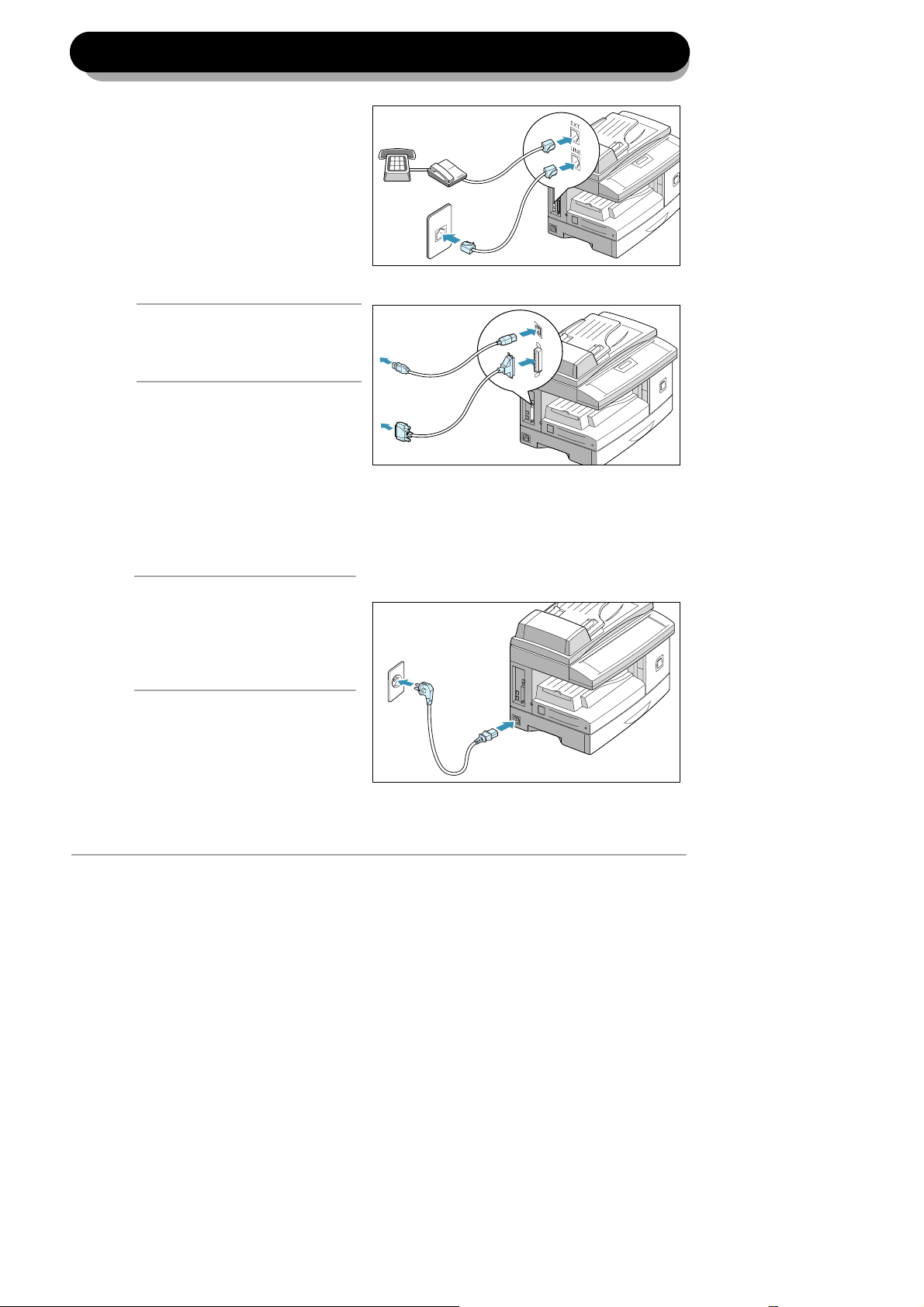
Εγκατάσταση συνδεσµολογίας….
1
Αν θέλετε, µπορείτε να
συνδέστε τον τηλεφωνητή
και/ή το τηλέφωνό σας
στην υποδοχή EXT. και να
συνδέστε το καλώδιο του
τηλεφώνου σας από την
πρίζα στην υποδοχή LINE.
ΠΡΟΣΟΧΗ: Τερµατίστε τη
λειτουργία του υπολογιστή
2
σας πριν συνδέσετε το
καλώδιο.
Συνδέστε το Καλώδιο USB
απ' ευθείας στον
υπολογιστή σας.
Ή
Συνδέστε ένα Καλώδιο
Παράλληλης Θύρας
(πωλείται χωριστά).
ΠΡΟΣΟΧΗ: Τραβήξτε το
διακόπτη απασφάλισης του
σαρωτή προς το µέρος σας
3
για να απασφαλίσετε το
σαρωτή πριν την τροφοδοσία
ρεύµατος.
Συνδέστε το Καλώδιο
Τροφοδοσίας στο
µηχάνηµά σας και σε µια
πρίζα. Μόλις το συνδέσετε
στην πρίζα, το WorkCentre
Pro 412 ενεργοποιείται.
Σελίδα 5
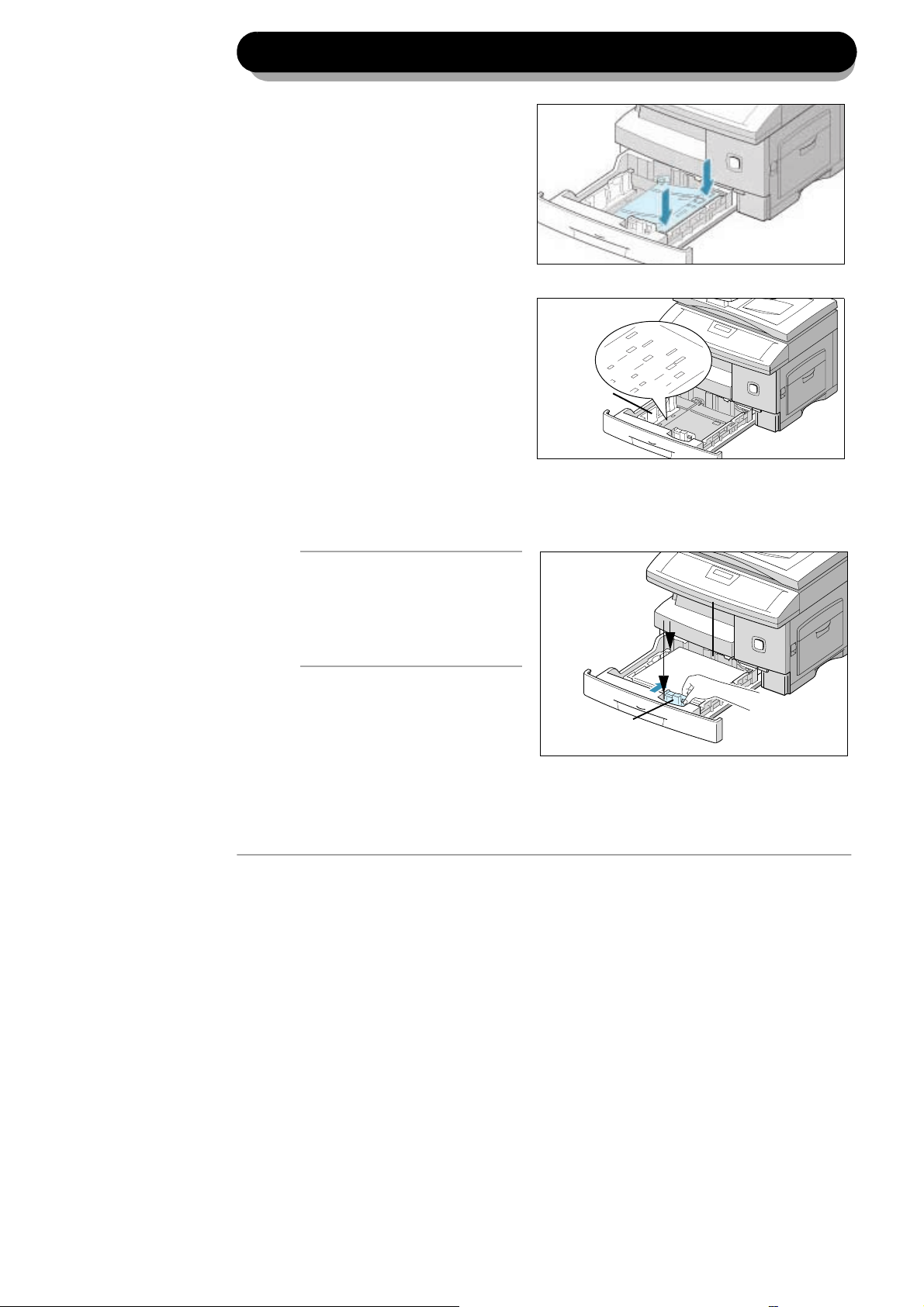
Τοποθέτηση χαρτιού….
1
LGL
FOLIO
A4
LTR
Τραβήξτε την κασέτα
χαρτιού για να ανοίξει και
σπρώξτε το έλασµα πίεσης
προς τα κάτω ώσπου να
ασφαλίσει στη θέση του.
Προσαρµόστε τον οπίσθιο
οδηγό του χαρτιού στο
2
µέγεθος των φύλλων.
Για να τοποθετήσετε χαρτί
διαφορετικού µεγέθους,
ανασηκώστε και
τοποθετήστε τον οπίσθιο
οδηγό στην ανάλογη θέση.
Αερίστε το χαρτί και
τοποθετήστε το στην
κασέτα.
Οπίσθιος Οδηγός
ΣΗΜΕΙΩΣΗ: Φροντίστε οι
γωνίες του χαρτιού να
3
βρίσκονται κάτω από τα
ελάσµατα επαναφοράς και η
δεσµίδα να µην υπερβαίνει τη
γραµµή µέγιστης πλήρωσης.
Πιέζοντας τον πλευρικό
οδηγό, µετακινήστε τον
προς τη δεσµίδα των
φύλλων µέχρι να την
αγγίξει ελαφρώς και έπειτα
κλείστε την κασέτα
χαρτιού.
Γραµµή Μέγιστης Πλήρωσης
Ελάσµατα Επαναφοράς
Πλευρικός Οδηγός
Σελίδα 6
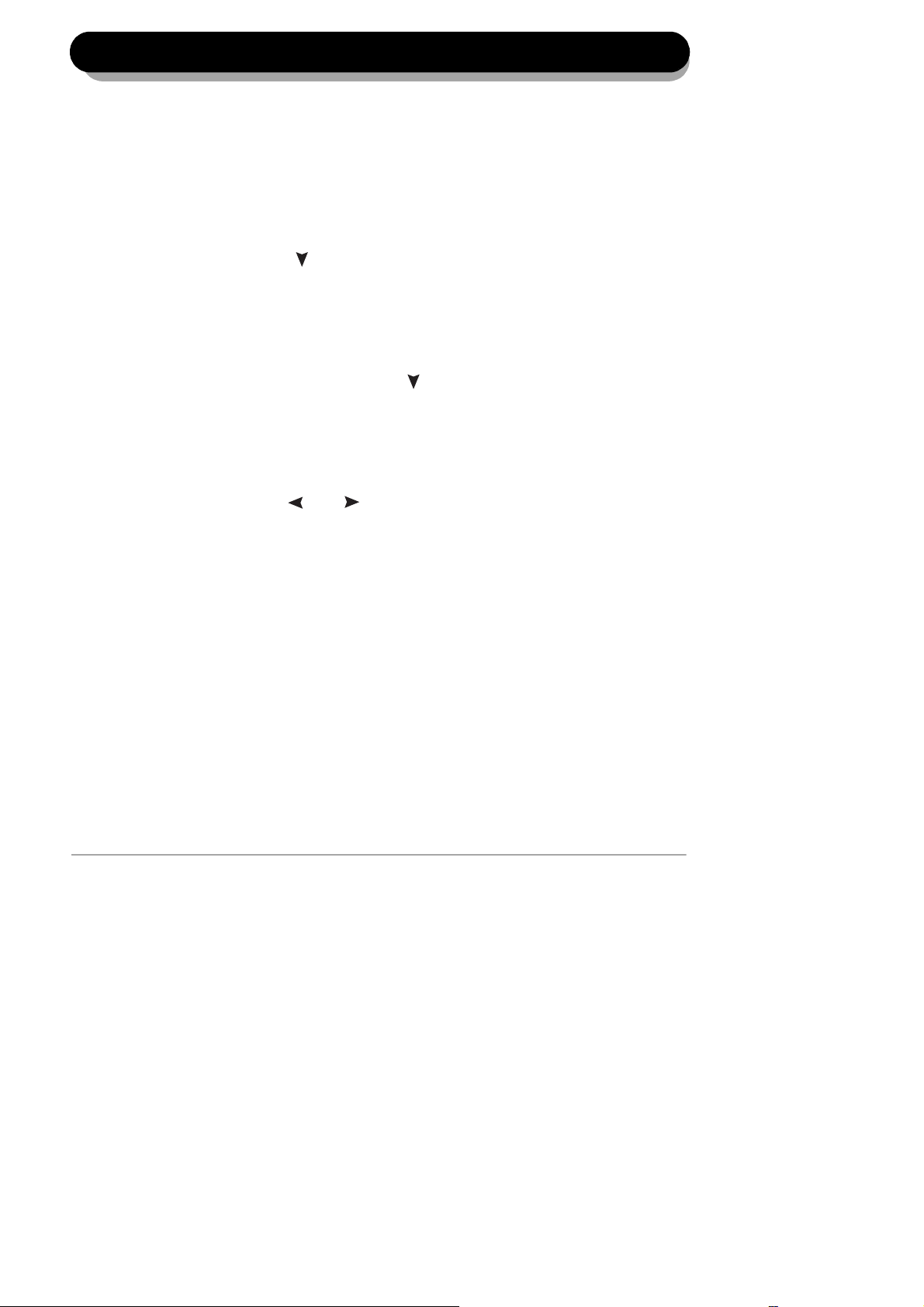
Ρύθµιση της γλώσσας….
1
Πιέστε [Μενού / Έξοδος] στον πίνακα
ελέγχου. Στην οθόνη εµφανίζεται το
2
3
4
πρώτο µενού: "SYSTEM DATA".
Μεταβείτε στο µενού "SYSTEM SETUP"
πιέζοντας τα επανειληµµένα, κι έπειτα
πιέστε [Επιλογή].
Μεταβείτε στο µενού "SELECT
LANGUAGE" πιέζοντας το
επανειληµµένα.
Χρησιµοποιώντας τα πλήκτρα
πλοήγησης και επιλέξτε τη
γλώσσα που θέλετε και πιέστε [Επιλογή].
Η γλώσσα θα αλλάξει στην επιθυµητή
ρύθµιση.
5
Πιέστε [Μενού / Έξοδος] για να εξέλθετε.
Σελίδα 7
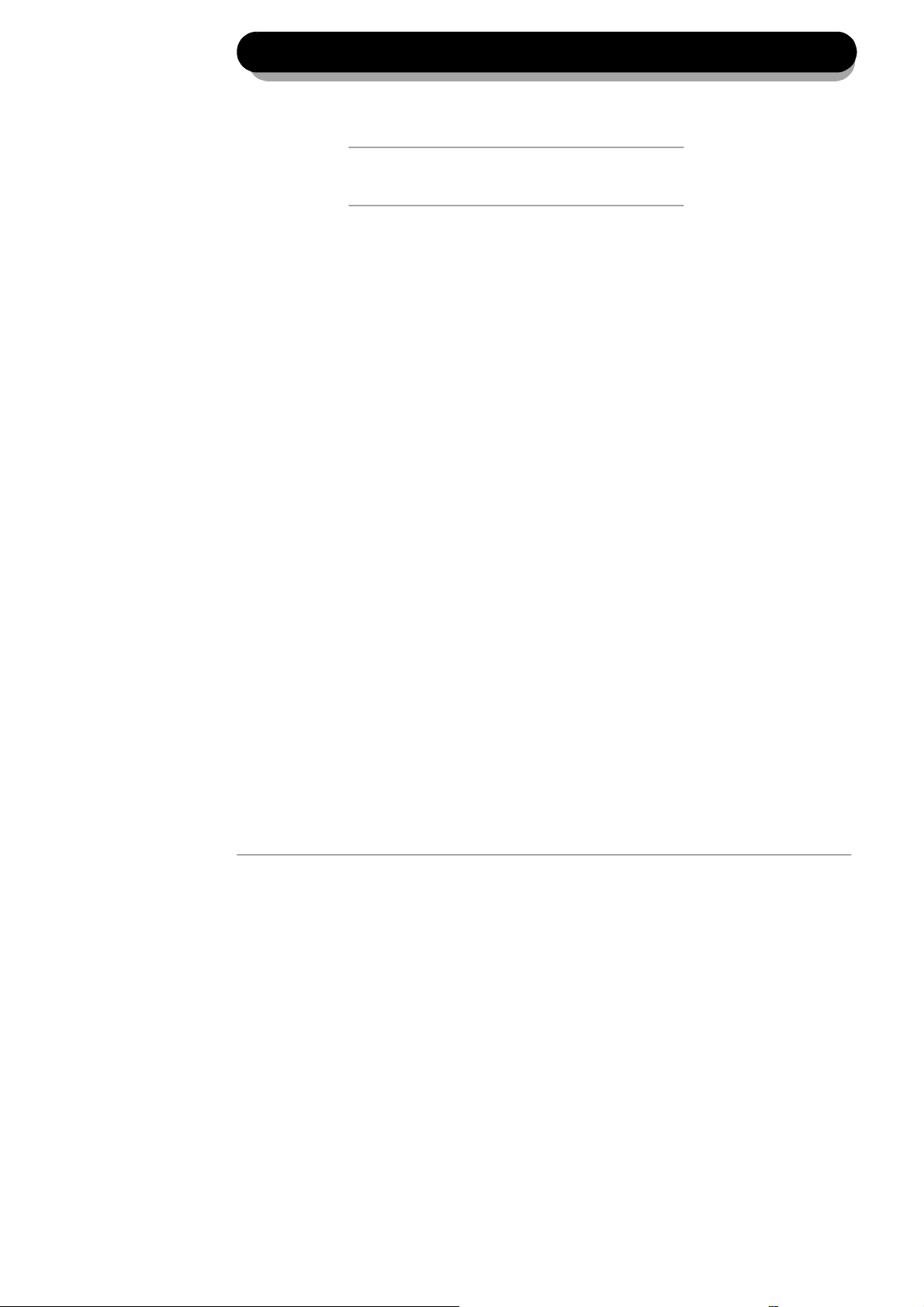
Εγκατάσταση λογισµικού….
1
Ανοίξτε τον υπολογιστή σας και
ξεκινήστε τα Windows.
2
3
4
ΣΗΜΕΙΩΣΗ: Εάν εµφανιστεί ένα παράθυρο που
σας ειδοποιεί για Εντοπισµό Νέου Υλικού,
επιλέξτε Ακύρωση.
Εισάγετε το εγκαταστατικό CD στη
µονάδα CD-ROM του υπολογιστή σας.
Εάν η οθόνη Xerox εµφανιστεί αυτόµατα,
πηγαίνετε απ' ευθείας στο βήµα 4.
Από το µενού Έναρξη, επιλέξτε
[Εκτέλεση] Πληκτρολογήστε
D:\XINSTALL.EXE (όπου "D" η µονάδα
CD-ROM), στη συνέχεια κάντε κλικ στο
[OK].
Ακολουθήστε τις οδηγίες στην οθόνη σας
για να ολοκληρώσετε την εγκατάσταση
του λογισµικού.
5
Αφού εγκαταστήσετε όλο το λογισµικό,
επανεκκινήστε τον υπολογιστή σας. Για
τα Windows 95/98, αποβάλετε πριν την
επανεκκίνηση το CD.
Σελίδα 8
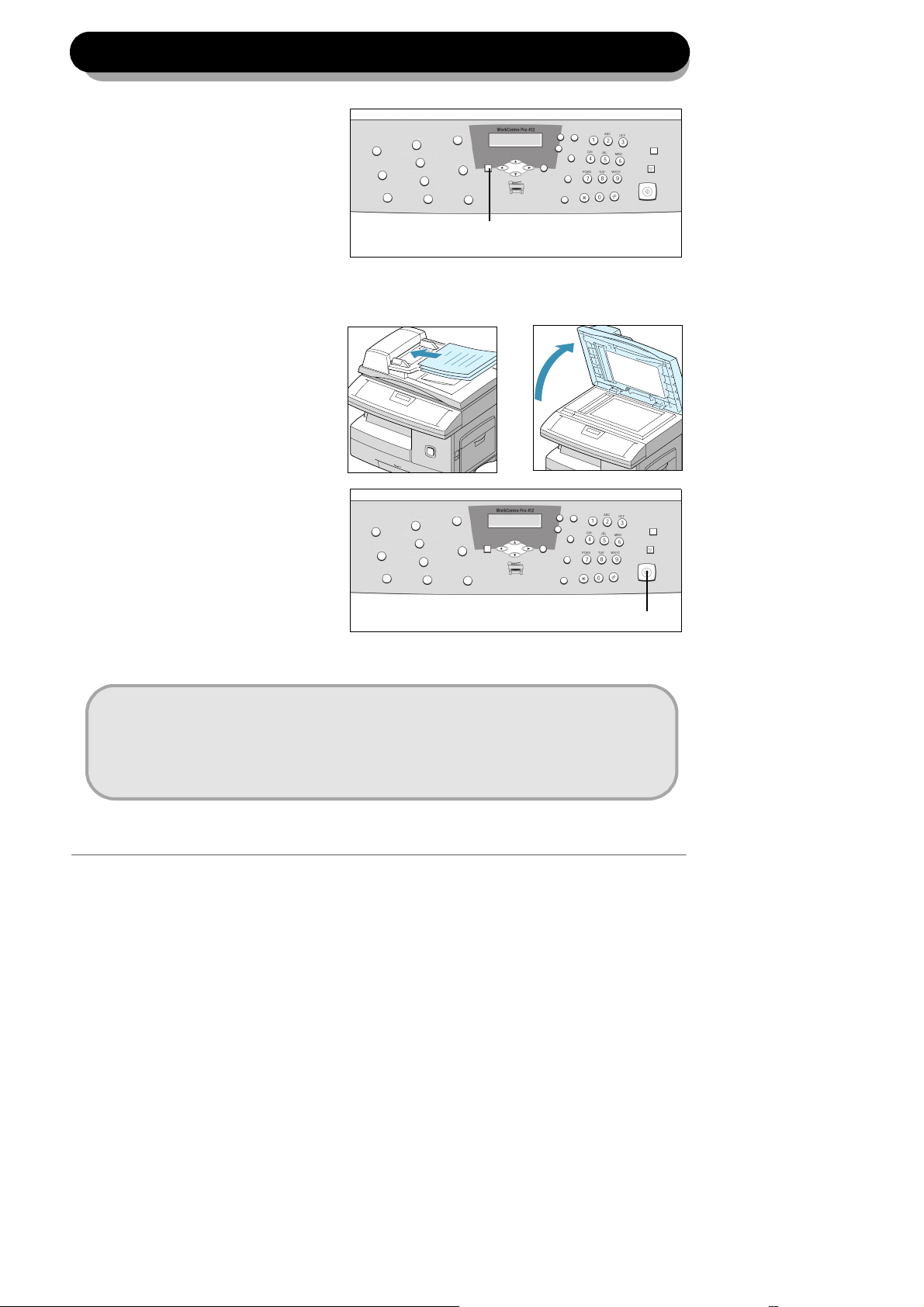
∆ηµιουργία αντιγράφων….
2
3
Βεβαιωθείτε ότι στην
οθόνη υπάρχει η ένδειξη
1
"READY TO COPY" Εάν
εµφανίζεται κάτι άλλο,
πιέστε το πλήκτρο
[Αντιγραφή / Φαξ /
Σάρωση] ώσπου να
εµφανιστεί η ένδειξη
COPY MODE, και πιέστε
το πλήκτρο [Επιλογή].
Τοποθετήστε τα
πρωτότυπα στον
τροφοδότη εγγράφων
ή το τζάµι αντιγραφής.
Επιλέξτε λειτουργίες
Αντιγραφής, εισάγετε
τον επιθυµητό αριθµό
αντιγράφων και
πατήστε [Έναρξη].
Αντιγραφή / Φαξ / Σάρωση
Πλήκτρο
ή
Οι λειτουργίες αντιγραφής περιλαµβάνουν….
Ø Ανοιχτό / Σκούρο
Ø Είδος Πρωτοτύπου
Ø Αντιγραφή 2 Όψεων
Ø Σµίκρυνση / Μεγέθυνση
Ø Έξοδος
Σελίδα 9
Πλήκτρο Έναρξη
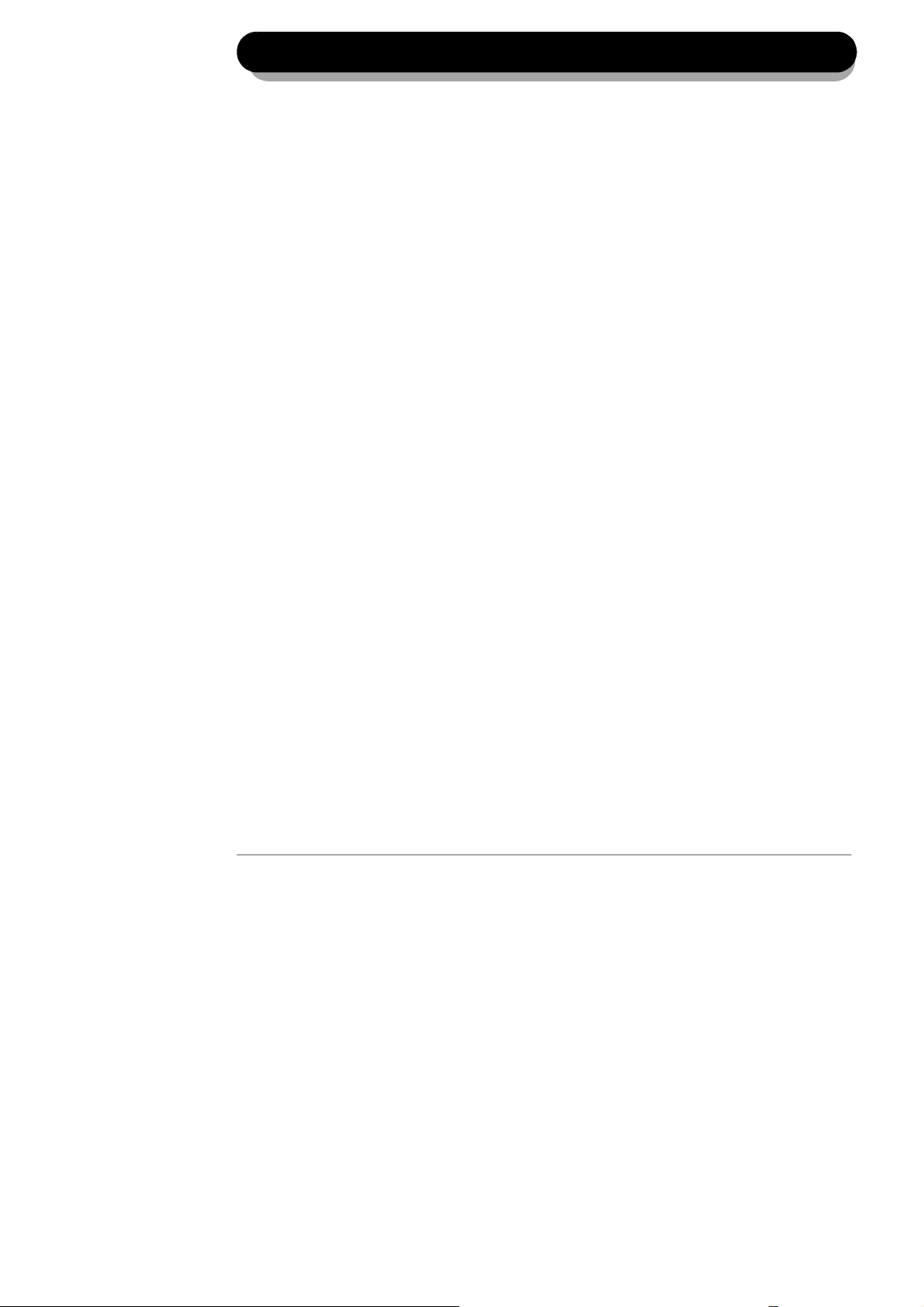
Εκτύπωση από εφαρµογή….
1
Τα παρακάτω βήµατα περιγράφουν την τυπική διαδικασία για την εκτύπωση από
περιβάλλον Windows. Τα βήµατα ενδέχεται να διαφέρουν ανάλογα µε την εφαρµογή που
χρησιµοποιείται.
Βεβαιωθείτε ότι το WorkCentre Pro 412
είναι συνδεδεµένο σωστά στον
2
3
υπολογιστή, το µηχάνηµα είναι
ενεργοποιηµένο και έχει τροφοδοτηθεί µε
χαρτί.
Βεβαιωθείτε ότι έχετε εγκαταστήσει το
πρόγραµµα οδήγησης του εκτυπωτή
στον υπολογιστή σας.
Εκκινήστε το πρόγραµµα που
χρησιµοποιείτε για τη δηµιουργία
εγγράφων και δηµιουργήστε ένα νέο, ή
ανοίξτε το έγγραφο που θέλετε να
εκτυπώσετε.
4
5
Από το µενού "Αρχείο" επιλέξτε
[Εκτύπωση] ή [∆ιαµόρφωση σελίδας].
Βεβαιωθείτε ότι το WorkCentre Pro 412
είναι ο προεπιλεγµένος εκτυπωτής.
Προβείτε στις απαραίτητες ρυθµίσεις για
την εκτύπωση του εγγράφου σας.
Επιλέξτε [ΟΚ] για να κλείσετε το πλαίσιο
διαλόγου Ιδιότητες. Αφού κάνετε τις
απαράιτητες αλλαγές στις παραµέτρους
εκτύπωσης, επιλέξτε [ΟΚ] για να
ξεκινήσει η εργασία εκτύπωσης.
Σελίδα 10
